Access 2007
Insertar logo y aplicar estilos en formularios


/es/access-2007/tipo-de-letra-color-y-bordes-del-formulario/content/
Microsoft Access 2007 usa un símbolo o ícono como el que se muestra a continuación, en el encabezado de los formularios.
Una manera de configurar o diseñar los formularios es quitando este símbolo y reemplazándolo con un logo o símbolo de la empresa. Esto es muy fácil de hacer usando el comando Logotipo.
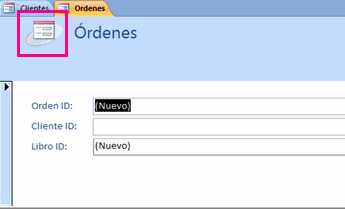
Elimina el ícono de formulario que Access 2007 ha puesto en tu formulario.
Selecciona o haz clic en el comando Logotipo del grupo Controles ubicado en la pestaña Diseño de la Cinta.
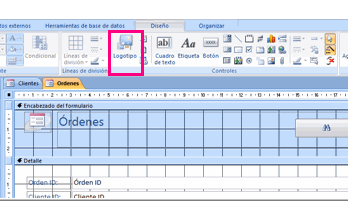
Usa la ventana Insertar Imagen para encontrar el archivo de la imagen que deseas usar como logotipo. Luego, haz clic en Aceptar. El nuevo logo deberá aparecer.
Otra simple manera de cambiar la apariencia de los formularios es aplicando un estilo del comando Autoformato. Microsoft Access ha combinado varios colores en estilos muy atractivos disponibles en el comando Autoformato. Para aplicarlos, sigue estos pasos:
Haz clic en el comando Autoformato del grupo Autoformato en la pestaña o ficha Organizar en la Cinta de Opciones.
Selecciona el fomato que más te guste. Los cambios se irán viendo a medida que vayas pasando el mouse por encima de cada una de las opciones.
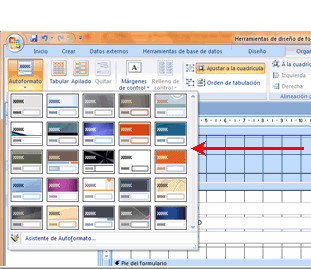
El cambio aparecerá cuando dejes el cursor en una de estas opciones y por ende realices la selección.
/es/access-2007/titulos-en-access/content/